10 mejores extensiones para mejorar el explorador de archivos de Windows
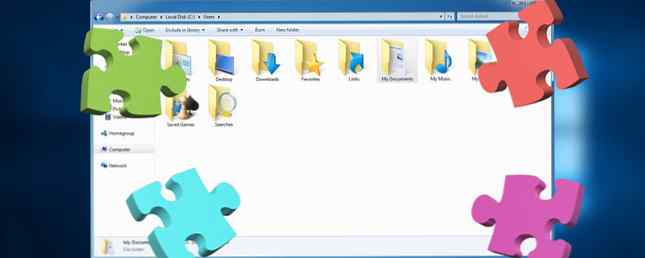
Si utiliza Windows, utiliza el Explorador de archivos: es el método principal para navegar por los archivos y carpetas almacenados en su PC, y es más que adecuado para la tarea. Sin embargo, es posible que no esté utilizando la aplicación en todo su potencial..
File Explorer es más que lo que se ve a simple vista. 10 Funciones poco conocidas de Windows File Explorer. 10 Funciones poco conocidas de Windows File Explorer. No permita que Windows File Explorer lo engañe con su apariencia simple. ¡Es capaz de muchas más acciones y ajustes de lo que deja ver! Déjanos mostrarte un montón de ellos. Lee mas . Es posible instalar extensiones que agreguen funcionalidad adicional, y algunas de estas utilidades podrían ahorrarle tiempo y esfuerzo diariamente. Aquí están las diez mejores extensiones que puedes descargar e instalar ahora mismo..
1. trébol
La navegación con pestañas es una característica estándar de cualquier navegador web moderno, y es algo que a muchos usuarios les resultaría útil como parte del Explorador de archivos. Afortunadamente, varias extensiones 3 Herramientas para agregar la navegación con pestañas al Explorador de Windows 3 Herramientas para agregar la navegación con pestañas al Explorador de Windows La navegación con pestañas es una característica que encontré por primera vez hace 10 años en la versión anterior de Firefox, Firebird. Desde entonces, las pestañas han aparecido en casi todos los ámbitos relacionados con las interfaces de usuario. Lo hacen fácil ... Leer más ofrecen esta funcionalidad, con lo mejor del grupo siendo Clover.

Clover le resultará familiar a cualquiera que use pestañas en su navegador; CTRL + T abre una nueva pestaña, CTRL + W cierra la pestaña actual y CTRL + TAB recorre las pestañas que tienes abiertas. Covert también admite marcadores de rutas individuales para facilitar el acceso en un momento posterior.
Esta es una extensión simple, pero que hace su trabajo muy bien. Clover atenderá bien a cualquier persona que busque soporte de pestañas con un mínimo de esfuerzo..
2. Enlace Extensión de Shell
A veces, puede ser útil tener un solo archivo presente en varias carpetas en su computadora, en lugar de simplemente tener copias separadas de ese mismo archivo en diferentes ubicaciones. En realidad, Windows tiene una funcionalidad que permite que se remonte a Windows 2000, pero desafortunadamente, aprovecharla requiere cierto conocimiento del indicador de comandos. 7 Consejos rápidos para mejorar el símbolo del sistema de Windows. 7 Consejos rápidos para mejorar el indicador de comandos de Windows. el símbolo del sistema. Es un recurso más valioso de lo que la mayoría de las personas se dan cuenta. Estos consejos mejorarán tu experiencia en la línea de comandos, incluso si eres un usuario experimentado. Lee mas .
Afortunadamente, esta extensión del Explorador de archivos simplifica el proceso drásticamente: Link Shell Extension le permite crear los enlaces físicos mencionados anteriormente (así como las uniones, los puntos de montaje de volumen y los enlaces simbólicos) con solo unos pocos clics.

Para crear un enlace físico utilizando la extensión, haga clic con el botón derecho en el archivo deseado y seleccione Elegir fuente de enlace. Luego, navegue a la carpeta en la que desea colocar un enlace, haga clic con el botón derecho y seleccione Drop As> Hardlink. Verá una pequeña flecha roja superpuesta sobre el icono del archivo resultante para indicar que es un enlace físico.
3. TeraCopy
Muchas extensiones sirven para agregar una funcionalidad adicional que no se encuentra en la versión estándar del Explorador de archivos. TeraCopy simplemente busca sobrecargar el proceso de copia, a la vez que realiza algunos ajustes para mejorar la experiencia del usuario..
Una vez que se instale TeraCopy, sentirá inmediatamente los beneficios de sus mejoras para que la velocidad de copia funcione de forma pasiva. La extensión funciona al implementar ajustes de búfer dinámicos para garantizar que los tiempos de búsqueda se mantengan lo más bajos posible.

Sin embargo, ese no es el único truco que TeraCopy tiene bajo la manga. También ofrece la posibilidad de pausar el proceso de copia para liberar recursos del sistema, antes de continuar más tarde. También cuenta con algunas protecciones en caso de un error de copia. Puede que esta no sea la extensión más glamorosa que existe, pero si pasa mucho tiempo copiando archivos 4 maneras de copiar archivos más rápido en Windows 4 maneras de copiar archivos más rápido en Windows El diálogo de copia de archivos de Windows podría ser mejor. Es lento y propenso a errores. Te mostraremos accesos directos y otras formas más rápidas de copiar tus archivos en Windows. Leer más, vale la pena la descarga.
4. Tamaño de la carpeta
Aquí hay una extensión que le permite echar un vistazo a una carpeta sin abrirla realmente, así como presentar de manera eficiente los tamaños de las carpetas y los archivos. Folder Size es una utilidad práctica que agrega información adicional sin saturar la interfaz de usuario (UI).
La extensión cambia ligeramente su funcionalidad, dependiendo de si está utilizando Windows 2000, XP o una versión más nueva del sistema operativo Cómo eliminar la actualización de Windows 10 para siempre Cómo eliminar la actualización de Windows 10 para siempre Enfermedad de escuchar acerca de ¿Actualización gratuita de Windows 10? Así es como puedes bloquearlo para siempre con un solo clic. Lee mas . La categoría anterior ve una columna extra titulada Tamaño de la carpeta añadido a la interfaz estándar del Explorador de archivos. En versiones más recientes, aparece como una ventana emergente acoplable a la ventana activa.

El tamaño de la carpeta se ha desarrollado claramente teniendo en cuenta la experiencia del usuario: está configurado para evitar la exploración del tamaño de los archivos cuando es inconveniente. Si otros programas están leyendo o escribiendo en el disco, les permitirá completar esa tarea antes de tomar recursos para continuar su investigación. Todo este proceso es automático, lo que significa que no hay escaneos manuales de su parte.
5. InfoTag Magic
Al igual que el tamaño de la carpeta, esta extensión consiste en ofrecer información adicional, pero en este caso el enfoque está en los archivos de música. InfoTag Magic le permite acceder al título de la canción, al artista intérprete o ejecutante, al año de lanzamiento y más, simplemente al desplazarse sobre el archivo en una ventana del Explorador.

Todo lo que necesitas hacer es asegurarte de que tus archivos MP3, WMA u OGG tengan sus etiquetas correctamente rellenadas. Así es como Mp3tag limpia fácilmente tu colección de MP3. Aquí es cómo Mp3tag limpia fácilmente tu colección de MP3. para editar tu colección de MP3. Además de editar por lotes los nombres de archivos y las etiquetas ID3, las Acciones personalizadas le permiten realizar cambios elaborados en sus archivos MP3. Lea más, y una vez que se instale InfoTag Magic, esa información aparecerá como una sugerencia cada vez que su cursor permanezca sobre el nombre del archivo. La misma funcionalidad incluso ofrece una vista previa útil de archivos de texto.
6. Clickie
El Explorador de archivos ya ofrece una gran cantidad de funciones en el menú contextual del botón derecho, pero siempre hay espacio para mejorar. Clickie agrega un par de características prácticas que los usuarios avanzados apreciarán.

La primera función copia la ruta del archivo seleccionado actualmente, lo cual puede ser muy útil si está escondido bajo varias capas de una jerarquía de carpetas. La segunda abre una ventana de DOS en el directorio actual, lo que puede ser bueno para tener acceso fácil si pasa mucho tiempo trabajando con indicaciones de comando 7 Tareas comunes El símbolo del sistema de Windows hace que las tareas comunes sean rápidas y sencillas 7 El símbolo del sistema de Windows hace Rápido y fácil No deje que el indicador de comandos lo intimide. Es más simple y más útil de lo que esperas. Es posible que se sorprenda de lo que puede lograr con solo presionar algunas teclas. Lee mas .
7. StExBar
Facturado como “Lo que Microsoft olvidó implementar en el Explorador de Windows.,” StExBar ofrece una variedad de características diferentes en una barra de herramientas práctica. Ya sea que desee copiar una ruta de archivo, crear una nueva carpeta o abrir una ventana de consola, podrá hacerlo en segundos, gracias a una conveniente selección de comandos..

El único inconveniente de esta herramienta es que está un poco desenfocado. La mayoría de las extensiones eligen un trabajo y se apegan a él, pero este intenta actuar como un intercambio de todo tipo. Eso no quiere decir que no complete bien las tareas, pero agrega un poco de desorden adicional que podría ser más molesto de lo que vale la pena, si solo desea ciertos elementos de la funcionalidad que se ofrece..
Sin embargo, si estos comandos le ahorran tiempo regularmente, realmente no hay razón para no instalar StExBar.
8. Carpeta Colorizador
Si se ha mudado a Windows desde Mac OS X 7 Consejos para cambiar de Mac a Windows 7 Consejos para cambiar de Mac a Windows Se sorprenderá al ver cuánto ofrece Windows. Transición sin problemas de Mac a Windows con nuestro consejo. Lea más, es posible que se pierda una característica pequeña pero conveniente: la capacidad de aplicar colores específicos a sus carpetas. Además de ser una forma rápida y fácil de embellecer su sistema, este puede ser un método muy útil para hacer que las jerarquías de archivos complejos sean un poco más fáciles de navegar..

Folder Colorizer by Softorino trae esa misma habilidad a Windows. Una vez que esté instalado, simplemente haga clic derecho en la carpeta deseada y seleccione Colorear para seleccionar el mejor tono para el trabajo.
9. Folderico
Cualquiera que busque un mayor control sobre la forma en que se presentan sus carpetas debe revisar Folderico. Esta extensión no solo le permite seleccionar un color, sino que también ofrece una manera fácil de cambiar el icono Cómo individualizar los iconos de carpeta en Windows con imágenes personalizadas Cómo individualizar los iconos de carpeta en Windows con imágenes personalizadas ¿Alguna vez ha pensado en cambiar los iconos? para carpetas individuales en Windows? Aquí hay una manera simple de hacerlo. Lea más sobre eso, e incluso una gran cantidad de temas para que las cosas se vean elegantes y uniformes..

Por supuesto, es fácil dejarse llevar, convirtiendo una ventana del Explorador de archivos en una especie de mosaico en tecnicolor, pero no se preocupe, ya que solo se necesita un clic para eliminar sus personalizaciones y devolverle el aspecto que tenían antes..
10. HashTab
HashTab es una gran utilidad para cualquier persona especialmente preocupada por la seguridad, o para alguien que podría tener que usar este tipo de medidas de seguridad como parte de su trabajo. MakeUseOf publicó una gran guía para hacer hash Lo que todo esto significa en realidad el Hash MD5 significa [Tecnología explicada] Lo que todo este material Hash en MD5 realmente significa [Explicación de la tecnología] Aquí hay una versión completa de MD5, hashing y una pequeña descripción general de computadoras y criptografía. Lea más, si no está familiarizado con el proceso..

En términos simples, un verificador MD5 crea un pequeño archivo conocido como un hash que luego se puede usar para verificar su legitimidad comparándolo con una constante conocida. Es una medida de seguridad directa, pero poderosa, y HashTab le brinda acceso fácil desde una ventana del Explorador de archivos..
¿Conoces una útil extensión de Explorador de archivos que te gustaría compartir con otros? ¿O está buscando ayuda para encontrar una extensión para un propósito específico? Ya sea que ofrezca ayuda o la busque, su mejor opción es la sección de comentarios a continuación..
Explore más acerca de: Explorador de archivos, Administración de archivos, Personalización de Windows, Explorador de Windows.


